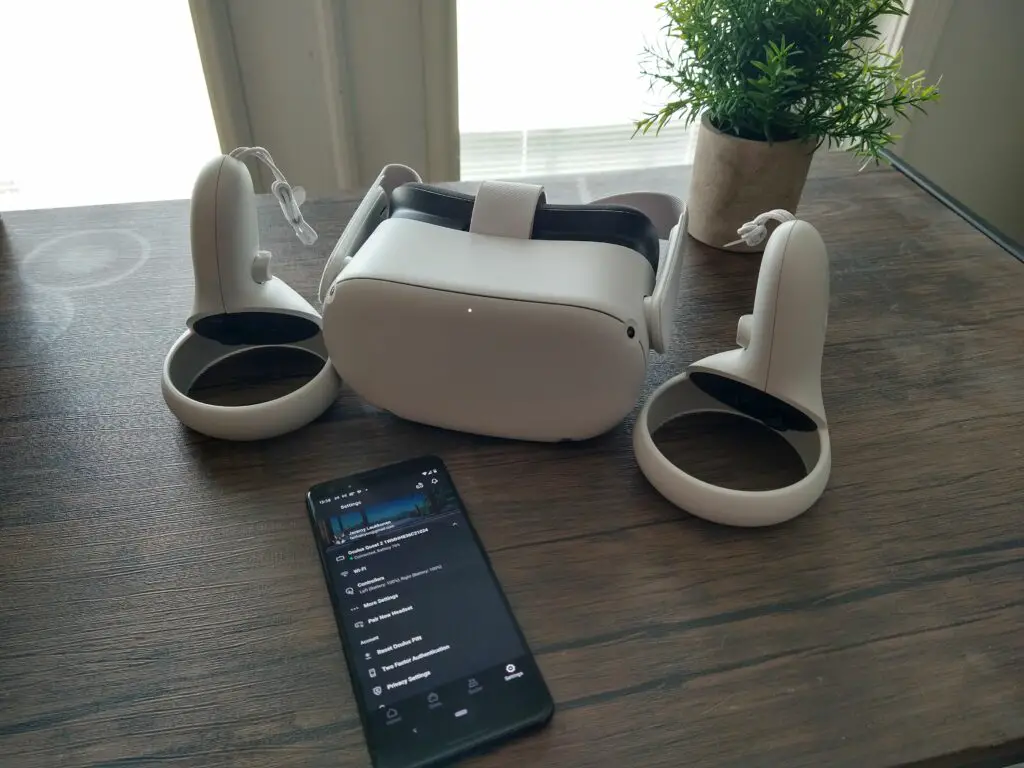
Vad du ska veta
- Använd din Quest och tryck på Oculus-knappoch navigera till inställningar > Handla om > Installera uppdateringar.
- Navigera till med hjälp av telefonappen inställningar > din Quest > fler inställningar > avancerade inställningaroch aktivera automatiska uppdateringar.
- Om din Quest inte har några uppdateringsalternativ, betyder det att den bara är utformad för att uppdateras automatiskt.
Den här artikeln förklarar hur du uppdaterar ditt Oculus Quest eller Oculus Quest 2 virtual reality-headset.
Hur man uppdaterar Oculus Quest och Oculus Quest 2
Oculus Quest är utformat för att uppdatera sig med sin inbyggda Wi-Fi-anslutning, men det betyder inte att processen alltid fungerar som avsett. Om du misstänker att ditt headset är föråldrat kan du söka efter uppdateringar och tvinga en installation när du vill. Du måste bära Oculus Quest-headsetenheten för att utföra denna procedur. Antingen läs proceduren i sin helhet i förväg eller få någon att läsa instruktionerna för dig. Så här söker du efter uppdateringar på Oculus Quest och installerar dem vid behov:
-
Sätt på din Oculus Quest och sätt på headsetet.
-
tryck på Oculus-knapp till höger för att öppna menyraden.
-
Välj kugghjulsikon (inställningar) ligger i den högra änden av menyraden.
-
Rikta den högra pekaren mot kolumnen Inställningar och använd minpinnen för att bläddra i inställningsmenyn.
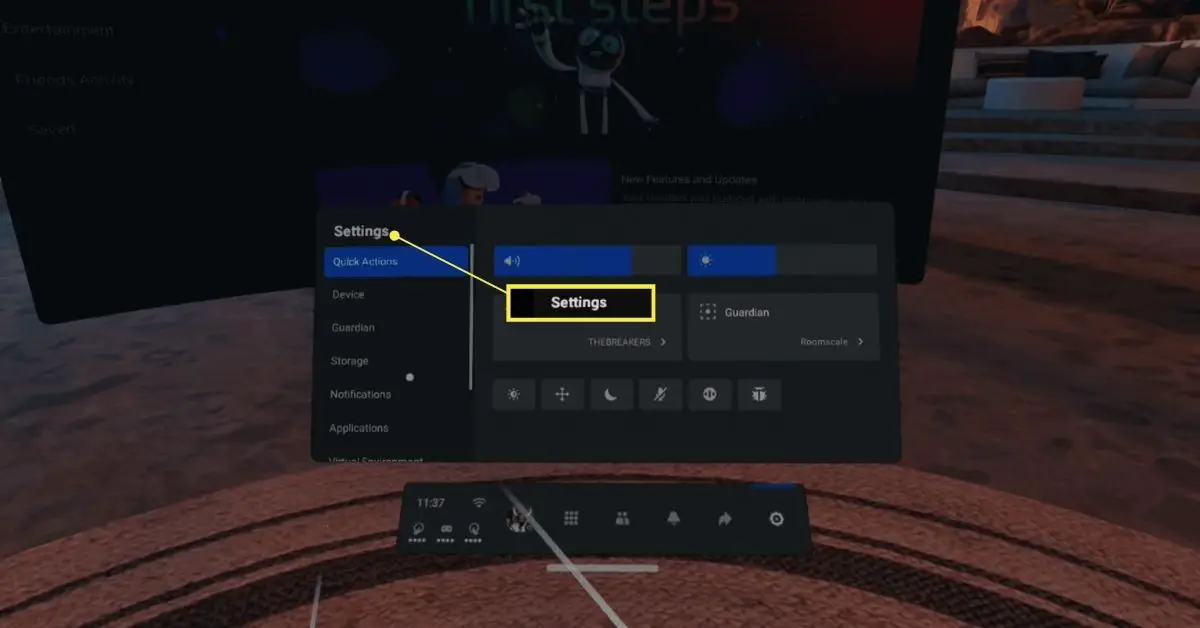
-
Välj Handla om.
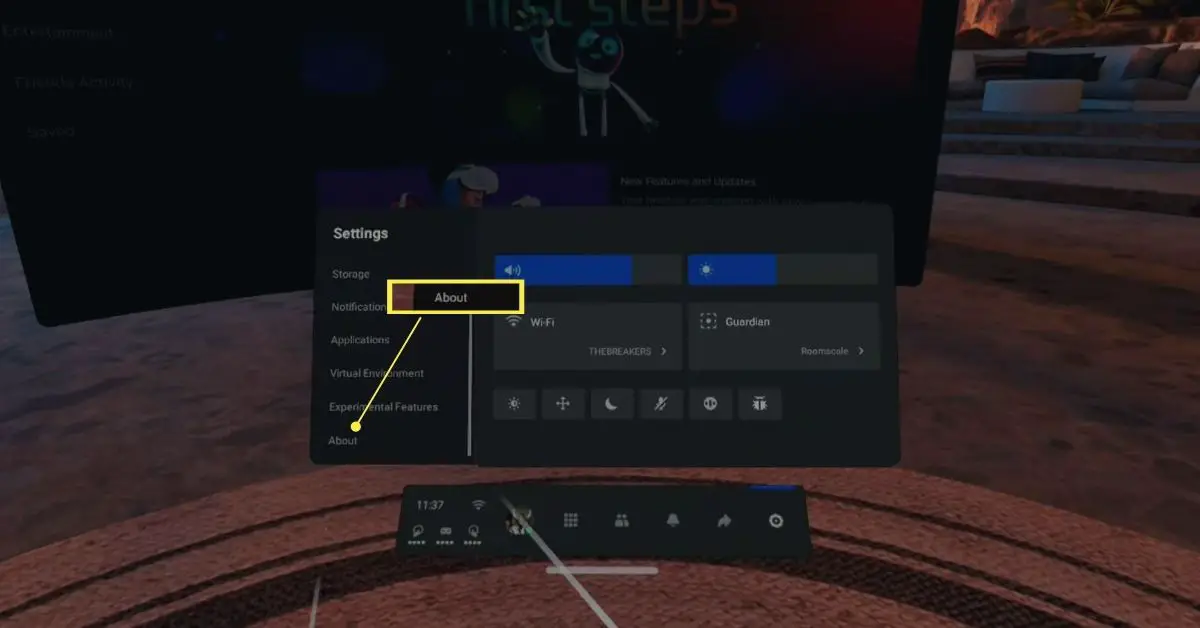
-
Välj Ladda ner, Installera, eller Installera uppdatering.
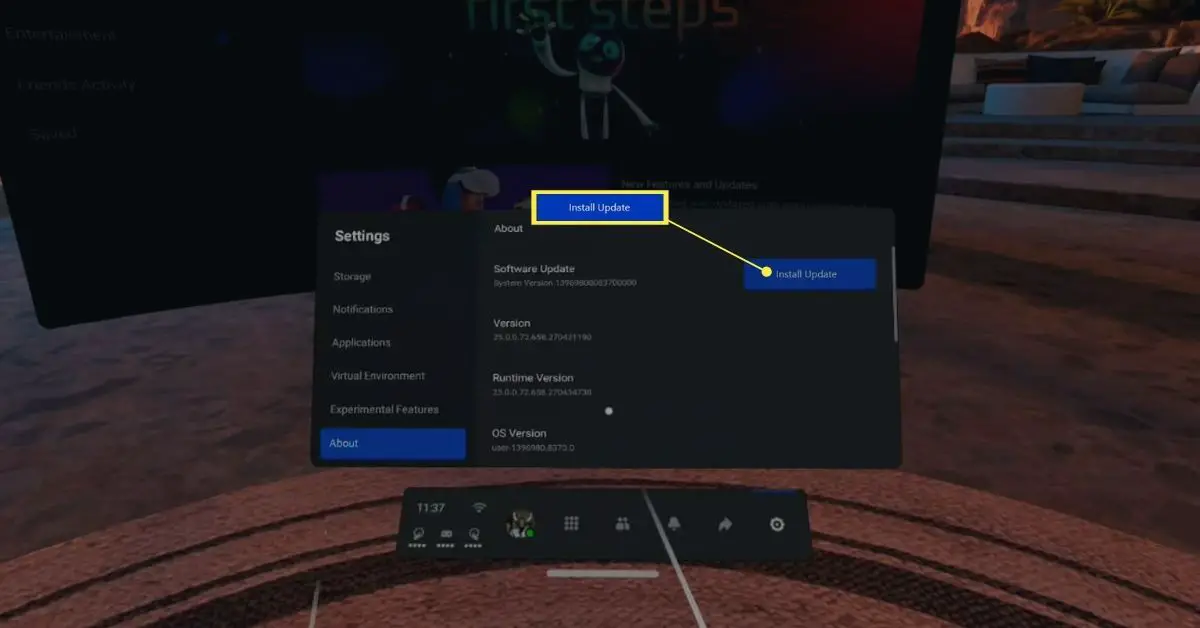
Om du ser Inga uppdateringar tillgängliga på en grå bakgrund istället för en blå installation- eller nedladdningsknapp, det betyder att din Quest redan är uppdaterad.
Så här aktiverar du automatiska uppdateringar för Oculus Quest och Oculus Quest 2
Om du föredrar att få dina uppdateringar automatiskt och du är trött på att utföra manuella uppdateringar kan du aktivera automatiska uppdateringar i Oculus-appen på din telefon. När du aktiverar den här inställningen laddas Oculus Quest-headsetet automatiskt ned och installerar uppdateringarna så snart de släpps. Den här inställningen är inte tillgänglig för alla headset. Om du inte ser det här alternativet i din app är uppdateringarna automatiska som standard. Kontakta Oculus kundsupport om du behöver mer information. Så här aktiverar eller inaktiverar du automatiska uppdateringar för Oculus Quest:
-
Öppna Oculus-appen på din telefon och tryck på inställningar.
-
Tryck på Oculus Quest som du vill uppdatera.
-
Knacka Fler inställningar.
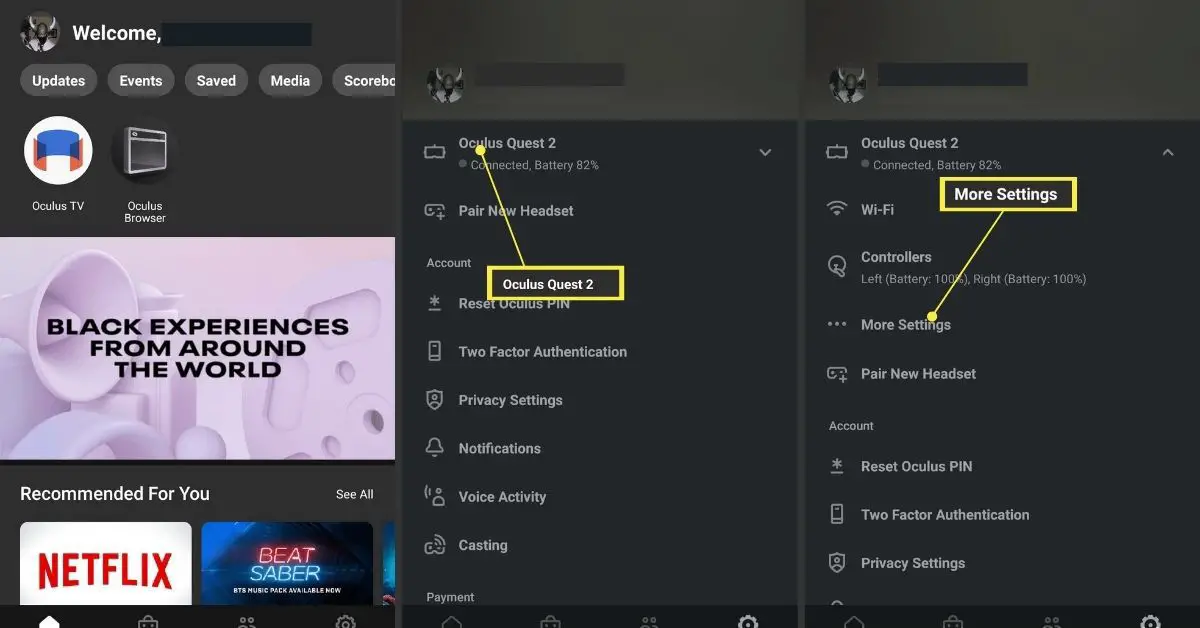
-
Knacka Avancerade inställningar.
-
Knacka Uppdatera programvaran automatiskt.
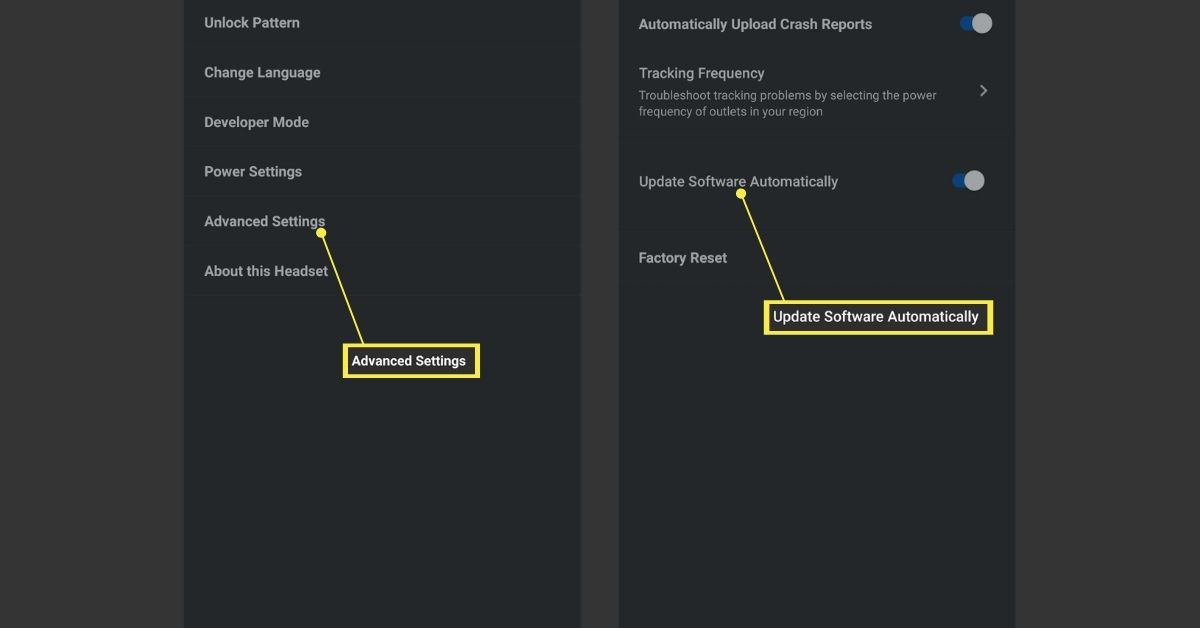
Om skjutreglaget byts till höger med ett blått fält synligt till vänster är automatiska uppdateringar på.
Vad händer om Oculus Quest eller Oculus Quest 2 inte uppdateras?
Om du saknar en uppdatering löser problemet vanligtvis att aktivera automatiska uppdateringar eller manuellt tvinga en. Om du upptäcker att du inte har möjlighet att göra en manuell uppdatering eller aktivera automatiska uppdateringar kan du behöva kontakta Oculus för ytterligare support. Dessa alternativ saknas i vissa headset utan någon officiell förklaring. Här är några saker du kan prova om din Oculus Quest inte uppdateras:
- Anslut din Quest eller Quest 2: Om du sitter fast vid den första uppdateringen är ofta en låg laddningsnivå problemet. Se till att du använder laddaren som medföljde headsetet eller ett kompatibelt alternativ.
- Ladda headsetet: Att ansluta headsetet kanske inte räcker. Om det inte löser problemet, låt headsetet ladda i minst 30 minuter och se om uppdateringen fungerar.
- Starta om headsetet: När en uppdatering misslyckas eller fastnar kommer omstart av headsetet ofta att uppdateringen kan slutföras.
- Kontrollera ditt Wi-Fi-nätverk: Se till att Quest är ansluten till ett giltigt, fungerande Wi-Fi-nätverk. Kontrollera att det har rätt lösenord och att headsetet är tillräckligt nära routern för en solid anslutning.
- Fabriksåterställ ditt headset: Som en sista utväg, gör en fabriksåterställning på din Oculus Quest eller Oculus Quest 2. En återställning tar bort all data, inklusive spara data, och återställer headsetet till dess ursprungliga läge. Se till att den är laddad och att den bör uppdateras till den senaste firmware när du ställer in den.